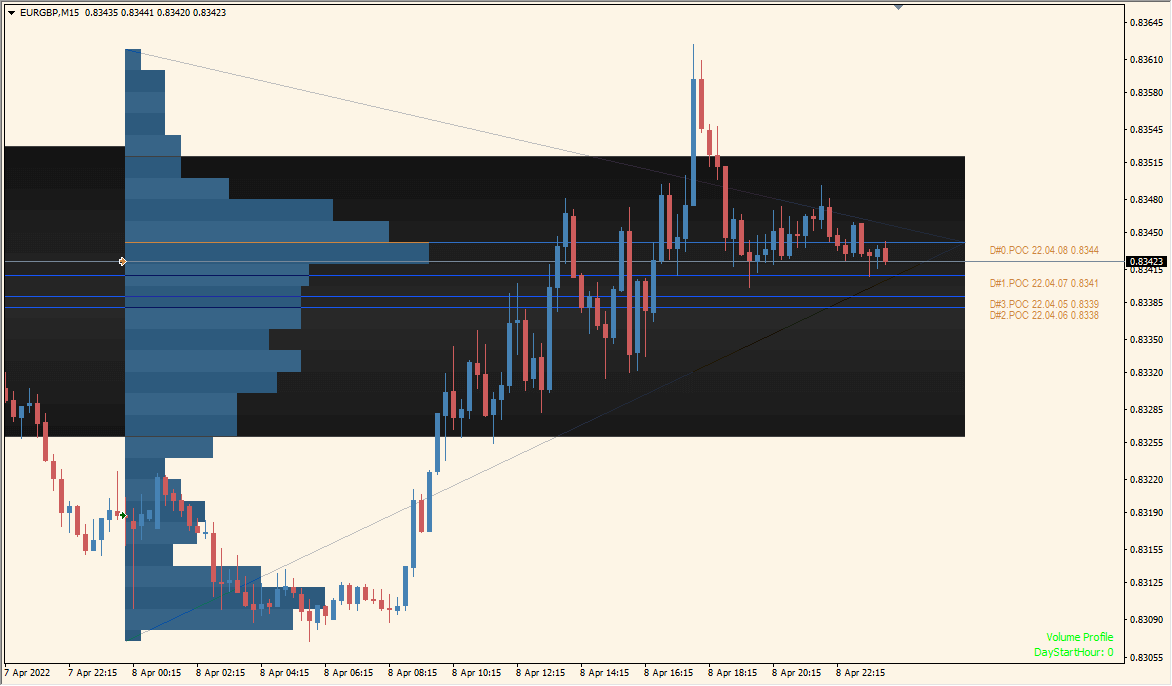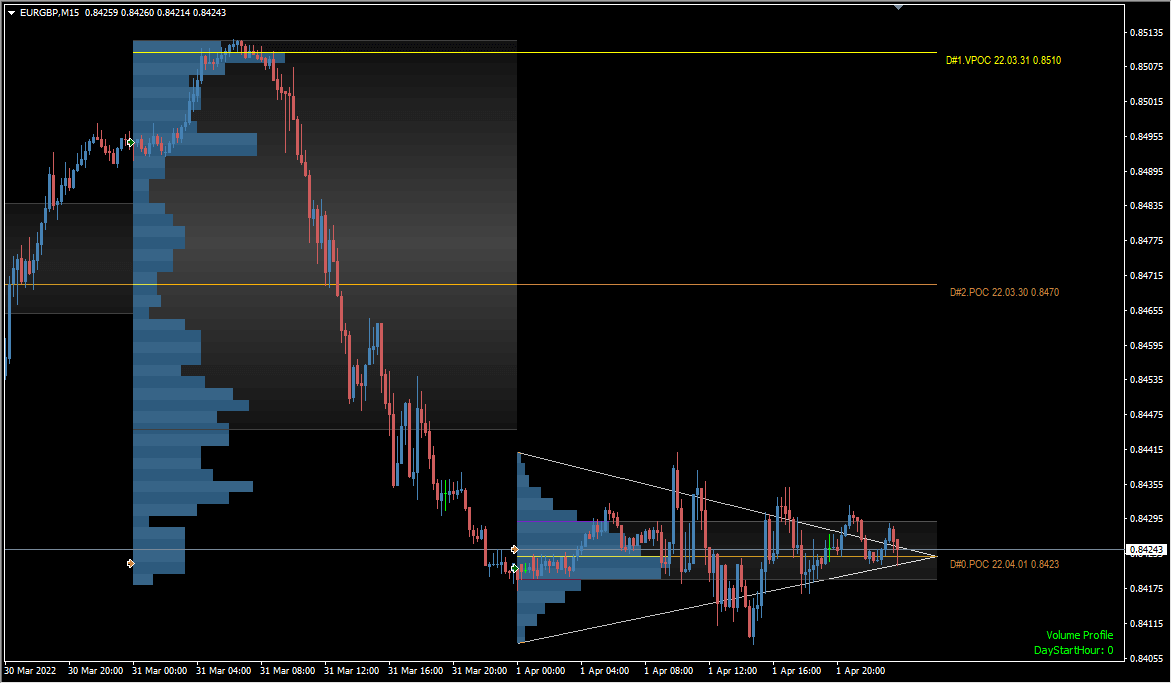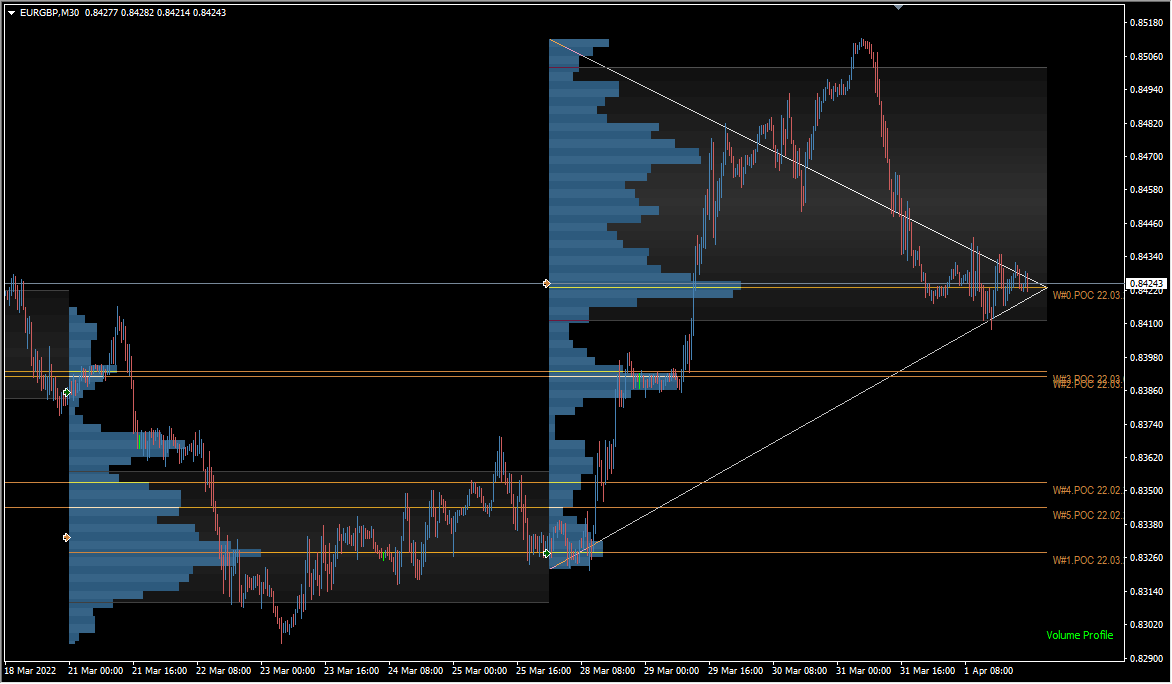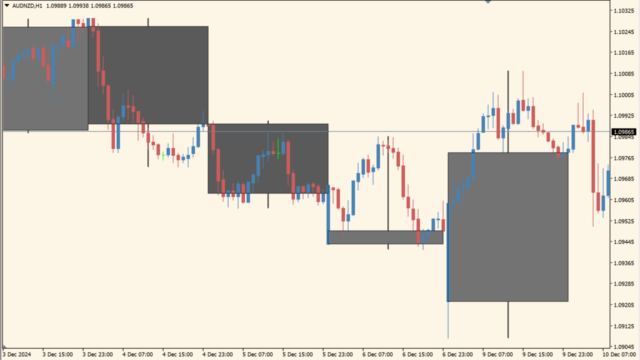サインなし 出来高表示
ファイル形式 .ex4
株でいう出来高であるマーケットプロファイルをチャートに表示してくれるインジケーターです。
マーケットプロファイルは、動きのあるところ=取引があったところ、動きのないところ=取引がないところとして考え、tickの動いた回数を拾ってヒストグラム化し、出来高を擬似的に表示したものです。
出来高の多いところは抵抗帯として考えられます。
marketprofile-trend-lines-indicatorインジケーターの利用方法
 ヒストグラムに矢印がついていますが、これは指定した期間の始値と終値です
ヒストグラムに矢印がついていますが、これは指定した期間の始値と終値です
marketprofile-trend-lines-indicatorの特徴として、ヒストグラムで一番長い部分の価格帯を、POC(Point Of Control)と呼び、ここを抵抗帯の目安とします。(画像の黄色いライン)
ただしPOCは、そこがビタビタに抵抗帯として働くのではなく、あくまでその周辺が抵抗帯として働くというイメージで、もしスキャルピングなどでカッチリと抵抗ラインを決める場合は、フィボ太郎さんの水平線などを使って決めたほうが勝率は高くなります。

MT4のパラメータ設定
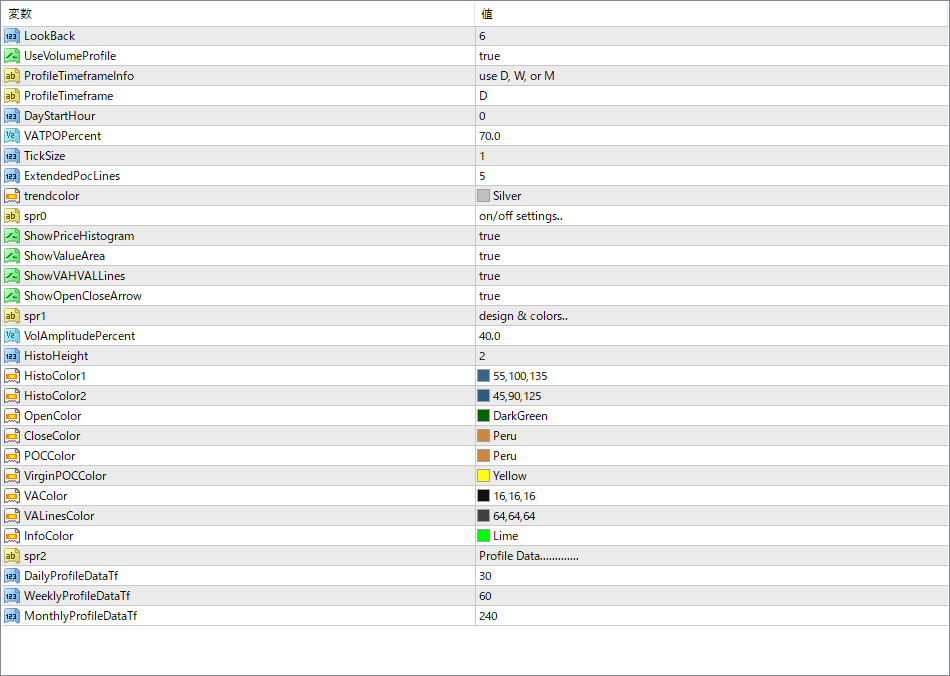
『ProfileTimeframe』に『D(日)』『W(週)』『M(月)』と、マーケットプロファイルを計算したい期間の頭文字をいれてください。
『LoolBack』はどれだけ遡ってマーケットプロファイルを表示するかの指定です。『ProfileTimeframe』で日を選んだら日数分、月を選んだら月分遡って表示します。

マーケットプロファイル系のインジケーター


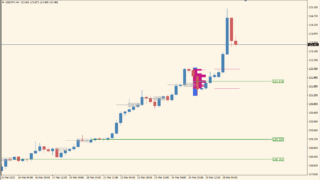
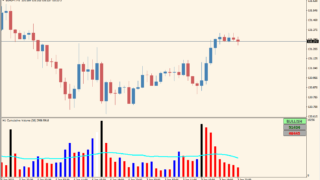
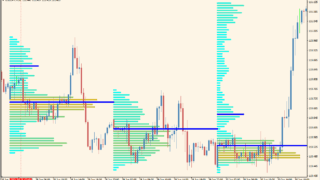
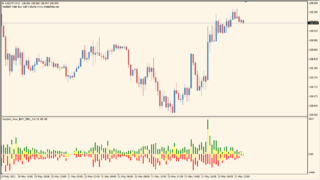
インジケーターをMT4にインストールする方法
①インジケーターをダウンロードするとzipファイルでPCに保存されますので、そのフォルダを右クリックしてファイルを『展開』しておきます。
②フォルダの中に『mq4ファイル』または『ex4ファイル』がはいっていることを確認します。
③MT4を開いて、画面上部の『ファイル』→『データフォルダを開く』→『MQL4』→『Indicators』フォルダに②のファイルをいれます。(この時必ずフォルダからファイルをだして、ファイル単体でいれてください。)
④MT4を再起動すればMT4のナビゲータウィンドウに追加したインジケーターが表示されているので、チャートに適用すれば完了です。